Podłączanie kamery internetowej USB do Pulpitu zdalnego RDP
Przewodnik krok po kroku
Domyślnie kamera internetowa nie łączy się ze zdalnym pulpitem ze względów bezpieczeństwa.
Aby dodać urządzenie USB do pulpitu zdalnego, wykonaj następujące kroki:
1. otwórz wyszukiwarkę lub Uruchom (Win + R), a następnie wpisz gpedit.msc i naciśnij Enter
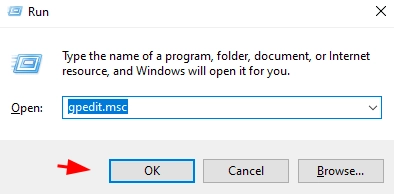
2. W oknie, które zostanie otwarte po lewej stronie, kliknij Konfiguracja komputera -> Szablony administracyjne -> Składniki systemu Windows -> Usługi pulpitu zdalnego -> Klient połączenia pulpitu zdalnego -> Przekierowanie urządzenia USB RemoteFX.
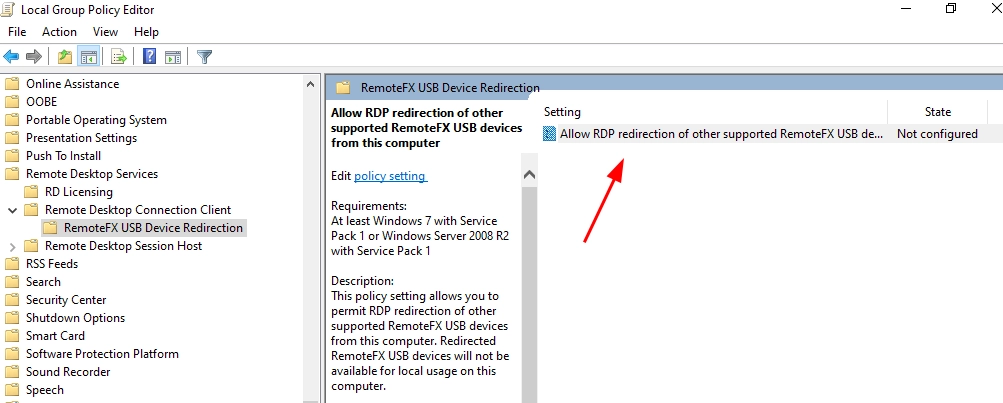
3. Pozwala to na przekierowanie RDP innych urządzeń RemoteFX USB z tego komputera. Wystarczy kliknąć prawym przyciskiem myszy i wybrać Zmień. Wybierz Enabled po lewej stronie i poniżej z rozwijanej listy Administrators and Users (musisz wybrać Administrators only, ale aby wybrać opcję Administrator musisz być zalogowany jako Administrator).
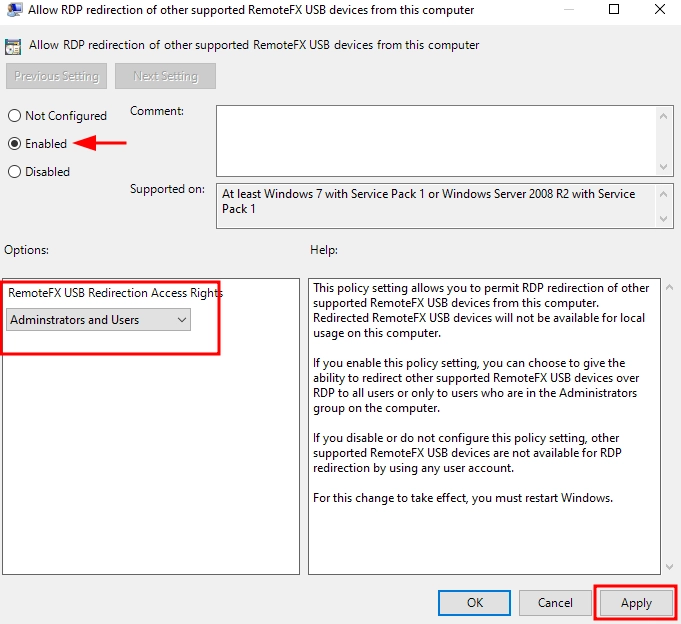
4. naciśnij OK. Nagranie zostanie zapisane. Teraz zamknij wszystko i uruchom ponownie komputer. Wprowadzone zmiany zaczną obowiązywać po ponownym uruchomieniu.
5. Po ponownym uruchomieniu otwiera się Połączenie ze zdalnym komputerem RDP, można nacisnąć (Win + R), aby wprowadzić mstsc i nacisnąć Enter.
6. w oknie połączenia, które pojawi się na dole, kliknij Pokaż ustawienia. 7.
7. To okno zostanie otwarte i pojawią się dodatkowe zakładki. Wybierz zakładkę Zasoby lokalne.
8. W dolnej części zakładki znajduje się podsekcja Local Devices and Resources i kliknij na More. W nowym oknie wybierz i zaznacz Composite USB device (nazwa może być inna). Jeśli nie ma tej pozycji, warto sprawdzić, czy kamera internetowa jest prawidłowo podłączona na komputerze lokalnym i czy uprawnienia do połączenia z urządzeniem USB zostały prawidłowo skonfigurowane (patrz wyżej). Kliknij OK.
(W pliku rdp dodaj wpis ścieżki do instancji urządzenia: usbdevicestoredirect:s:USB\VID_046D&PID_0825\49E82B20. Twoja nazwa będzie inna)
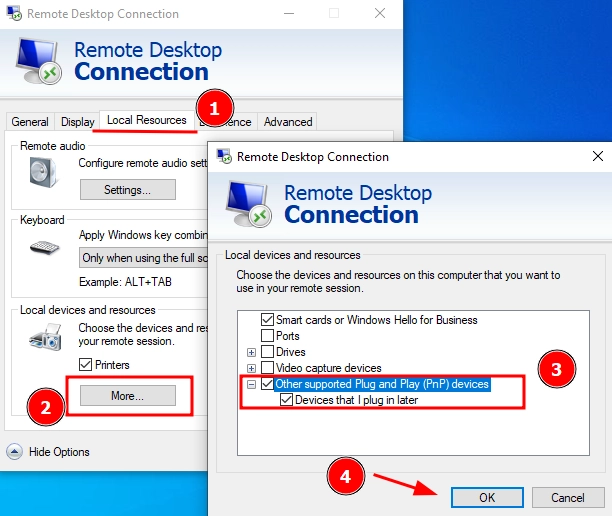
9. podłączanie.
10. Pojawi się komunikat ostrzegawczy informujący o podłączeniu urządzeń USB do pulpitu zdalnego i pytający, czy ufasz połączeniu. Zaznacz pole, aby komunikat nie był wyświetlany przy kolejnych połączeniach i naciśnij przycisk Połącz.
11. Teraz uruchom aplikację i sprawdź, czy wszystko jest w porządku, kamera internetowa zostanie wykryta.













































